Att resa utomlands kan vara stressande i sig utan att behöva oroa dig för att bli utelåst från dina Apple ID-tjänster. Men det är definitivt möjligt om du inte är försiktig när du är utomlands.
Som det visar sig finns det ett mycket specifikt – och ändå inte alltför ovanligt – ett scenario som kan leda till att du förlorar åtkomsten till ditt Apple-konto, och möjligen andra viktiga tjänster, när du reser.
Här är vad du bör veta om det specifika problemet och hur du undviker det.
Innehåll
- Relaterad läsning
- Problemet med tvåfaktorsautentisering när du reser
- Några möjliga lösningar för att resa med 2FA
- Så här lägger du till betrodda telefonnummer till ditt Apple-ID
-
Andra tips som hjälper dig att återhämta dig från en förlorad iPhone när du reser utomlands
- Relaterade inlägg:
Relaterad läsning
- Komplett guide till den nya Hitta min-appen för att spåra dina Apple-enheter och mer
- Hur den nya Find My-appen privat lokaliserar dina offlineenheter
- Jag tappade bort mina AirPods! Så här hittar du dina borttappade AirPods eller AirPod-fodral
- Använd appen Hitta min på Mac för att hitta dina vänner och enheter
- Vad du ska göra om din enhet inte visas i Hitta min iPhone
Problemet med tvåfaktorsautentisering när du reser
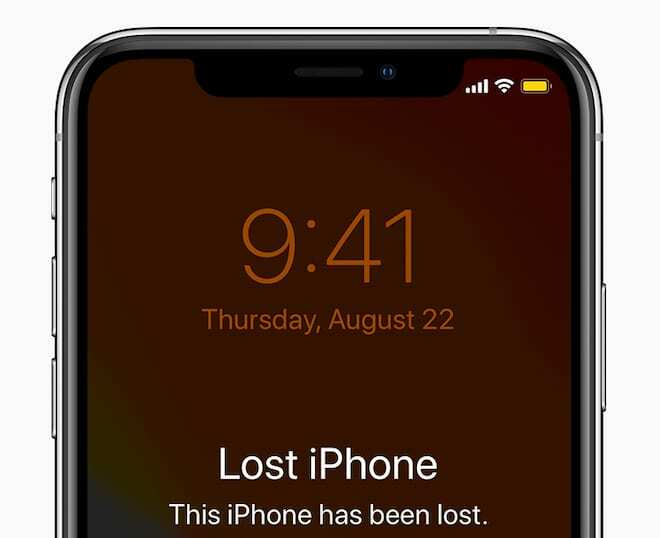
Vi rekommenderar starkt alla som inte har aktiverat tvåfaktorsautentisering (2FA) på alla sina konton att göra det så snart som möjligt. Även om det inte är perfekt, är det en annan linje av cyberförsvar för dina viktiga konton.
Apples 2FA fungerar genom att skicka en speciell kod till dina betrodda Apple-enheter när du försöker logga in via en overifierad webbläsare eller ny enhet. Som standard är alla Apple-enheter som du uttryckligen lägger till ett Apple-ID en betrodd enhet. De flesta enheter kan bara kopplas till ett enda Apple-ID, medan Mac-datorer kan kopplas till flera ID: n så länge de har unika användarkonton.
Så när du är hemma är det förmodligen ganska lätt att ta tag i en av dina betrodda enheter och ange det numret för att autentisera.
Men hur är det när du reser? Beroende på omständigheterna har du förmodligen inte alla dina betrodda enheter med dig. I vissa fall kanske du bara har en eller två.
Det är bra och bra såvida inte en eller alla dina betrodda enheter försvinner eller blir stulna när du är ute och reser.
Då är du i ett scenario där du inte riktigt kan komma till ditt Apple ID-konto. Och förutom att vara utestängd från din iCloud, kommer du inte ens att kunna hitta och markera en enhet som förlorad eller stulen.
Några möjliga lösningar för att resa med 2FA
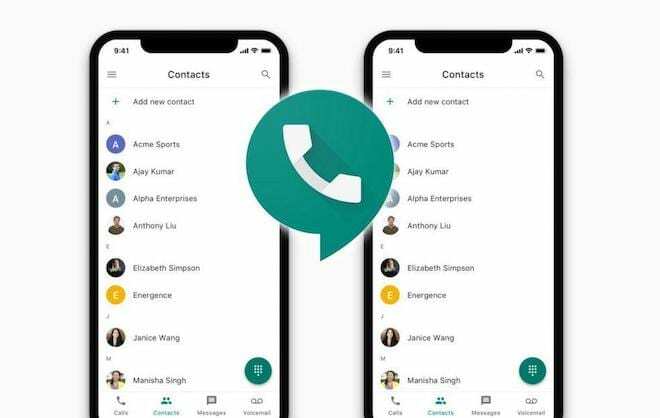
En möjlig lösning på detta problem är att ha en backup-iPhone eller iPad på ditt hotell som du inte har med dig. Även om den inte har något SIM-kort i den kan den fortfarande användas som en pålitlig enhet med en Wi-Fi-anslutning.
En annan möjlig lösning är att sätta upp ett internetbaserat telefonnummer som Apple kan skicka 2FA-koder till.
En lösning som Google Voice är bra. Du kan enkelt ställa in och underhålla ett gratis internettelefonnummer och komma åt det telefonnumret var du än har en internetanslutning. Andra alternativ inkluderar Skype, även om de inte är gratis.
Naturligtvis kan det också uppstå ett problem om du använder 2FA på ditt Google-konto (vilket du borde). Om du tappar bort din primära telefon kanske du inte kan komma in på ditt Google-konto.
Det finns inte nödvändigtvis en enkel lösning på det problemet, men du skulle kunna skapa ett sekundärt Google-konto utan 2FA. Skapa ett starkt och unikt lösenord, skriv ner det på fysiskt papper och ta med dig det när du reser.
Det kan låta som mycket jobb, så det är bara att välja det som passar din livsstil och dina resebehov.
Så här lägger du till betrodda telefonnummer till ditt Apple-ID
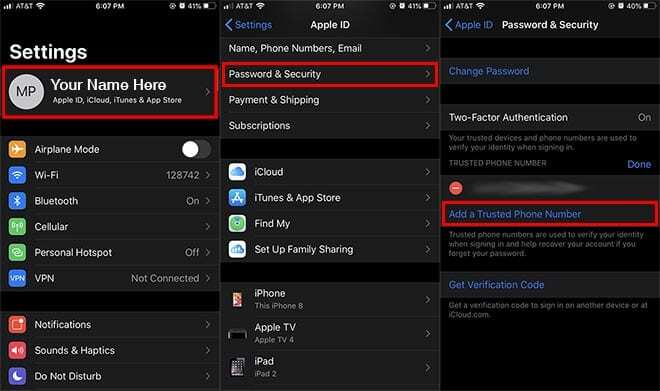
När du väl har skapat ett Google Voice-konto kan du enkelt lägga till det i ditt Apple-ID som en backup 2FA-metod. (Det kan också vara en bra idé att lägga till ditt primära telefonnummer som ett pålitligt nummer också.)
Så här ställer du in det på en iPhone eller iPad.
- Öppna Appen Inställningar och tryck på ditt Apple ID-kort överst.
- Knacka på Lösenord och säkerhet.
- Leta efter Betrodda telefonnummer underrubrik.
- Knacka på Redigera till höger om detta avsnitt.
- Lägg till ditt telefonnummer och följ anvisningarna.
Du kan också ställa in det i macOS Mojave genom att gå till Systeminställningar —> iCloud —> Kontoinformation —> Säkerhet. Klicka bara på +-ikonen nedanför betrodda telefonnummer.
Processen är lite annorlunda på macOS Catalina och alter. Du går till Panelen Apple ID-inställningar i Systeminställningar, då Lösenord och säkerhet. Klick Redigera bredvid Betrodda telefonnummer.
Har du ingen Mac? Du kan också ställa in betrodda telefonnummer i en webbläsare. Gå bara till Apple ID-webbplats och logga in. Klick Redigera till höger om säkerhet och klicka Lägg till betrodda telefonnummer.
Andra tips som hjälper dig att återhämta dig från en förlorad iPhone när du reser utomlands

Även om det här är grunderna för att använda Google Voice för 2FA när du reser utomlands, finns det några andra användbara saker att tänka på om tjänsten.
- Använd ditt Google Voice-nummer för andra plattformar. Du kan (och antagligen borde) lägga till Google Voice-numret på andra viktiga konton när du reser - som banker och andra finansinstitutioner. Det är särskilt sant om du planerar att byta SIM-kort utomlands eftersom de flesta tjänster kräver ett telefonnummer för 2FA.
- Dessa tips är förebyggande. Om din enhet redan har tappats bort eller blivit stulen och du är utelåst från ditt konto, kan du behöva gå igenom Apples (avsiktligt) mödosamma återställningsprocess.
- Ställ in ett "familjenummer". Till skillnad från enheter kan ett telefonnummer användas på flera Apple ID-konton som inte tillhör en enda person. På grund av det kan det vara praktiskt att konsolidera din familjs 2FA reservplan till ett enda Google-konto.
- Använd det numret för andra ändamål. Det är otroligt praktiskt att ha ett sekundärt telefonnummer som du kan dirigera viss trafik till. Med Google Voice-appen kan du till och med få samtal till internetnumret att ringa på din egen enhet.
- Konfigurera och använd en säkerhetsnyckel. Även om vi rekommenderade att inte använda 2FA på ditt "Google Voice"-konto, är det inte riktigt en bästa praxis. Vad du kan göra istället är att använda en fysisk 2FA-nyckel som en Yubikey. Yubikey fungerar som en andra faktor, ungefär som de där nummerkodsmeddelandena. Anslut bara den till valfri enhet med en USB-port och du är på ditt konto. Bra för säkerheten. Perfekt för att resa utan din primära telefon.

Mike är en frilansjournalist från San Diego, Kalifornien.
Även om han främst täcker Apple och konsumentteknologi, har han tidigare erfarenhet av att skriva om allmän säkerhet, lokala myndigheter och utbildning för en mängd olika publikationer.
Han har burit en hel del hattar inom journalistikområdet, inklusive författare, redaktör och nyhetsdesigner.